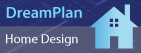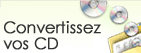Comment utiliser autotune dans MixPad?Il y a beaucoup de plug-ins autotune disponibles sur internet. Ci-dessous, se trouve notre liste de plug-ins autotune qui sont complètement fonctionnels, faciles à utiliser et compatibles avec MixPad:
MAutoPitch par MeldaProduction Si vous recherchez un plugin de correction de la tonie automatique fabriqué pour les voix et autres monophones simple et qui sonne exceptionnellement bien, MAutoPitch est un choix très prometteur. En plus de ses options de réglage audio de précision et de ses fonctionnalitées innovatrices comme le changement de format et l'expansion stéréo sont aussi fournies par MAutoPitch.
Le plug-in comporte deux sections principales. Les paramètres de correction de la tonie standards se trouvent dans Automatic Tuning - depth, frequency base, retune speed, et un bouton detune. Les manipulateurs/opérateurs de son se trouvent dans Effects - les contrôles de largeur, formant et de signal traité ou d'origine sont compliés parmi les Effets. Les contrôles de la signature de clef se trouvent dans la partie inférieure de la fenêtre du plug-in. Assurez-vous de toujours commencer en sélectionnant la bonne clef pour vos paramètres de voix. Si votre piste est en mi mineur, alors sélectionnez mi (E) mineur. Si vous ne savez pas la signature de clef de votre chanson, sélectionnez Chromatic scale pour laisser le plug-in déterminer chaque note à sa tonalité la plus près. Remarque: Le plug-in est complètement fonctionnel mais la mise à niveau est nécessaire pour enlever la barre de message d'informations en bas. Pour plus d'informations sur ce plug-in, vous pouvez consulter leur page de documentation - meldaproduction.com/download/documentation/MAutoPitch_intro.pdf GSnap par GVST GVST’s GSnap est un favori pour plusieurs dans les dernières années. Bien que la plupart des gens l'utilise pour la correction subtile, il peut drastiquement modifier les voix.
Les contrôles principaux sont organisés en trois sections:
GSnap détectera initialement la hauteur du signal. Avec les ajustements de paramètres des fréquences Min et Max le détecteur de hauteur est certain de mieux comprendre les corrections nécessaires pour la plage de fréquences. Pendant les passages silencieux, le Gate peut assister le détecteur de hauteur pour ignorer les bruits de fond. La vitesse de la détection de hauteur peut être ajustée avec le bouton de vitesse. Bien que les paramètres par défaut soient les meilleurs, les valeurs plus basses permettent une détection de hauteur plus rapide mais a aussi plus de chances de donner une lecture inexacte. Pendant que la correction MIDI est effectuée par les données MIDI cela permet même de faire correspond un enregistrement sur une nouvelle mélodie, la correction de la hauteur, elle, peut être personnalisée à une échelle fixe ou MIDI - ou la correction à échelle fixe a des notes qui s'alignent automatiquement. Pour plus d'informations sur ce plug-in, vous pouvez consuler sa page de documentation - gvst.co.uk/gsnap_manual.htm Graillon 2 par Auburn Sounds
La version gratuite contient les fonctionnalités de base comme le changement et la correction de la hauteur alors que la version payante contient toutes les options. Le module Pitch correction est conçu pour produire un effet de style robot. Le pitch shifter vous aidera à transposer une voix vers le haut ou vers le bas. Si vous voulez obtenir une voix qui sonne naturelle, ou une résonance robotique, la fonctionnalité pitch correction est l'outil donc vous avez besoin. Pour plus d'informations sur ce plug-in, vous pouvez consulter sa page de documentation ici - auburnsounds.com/downloads/Graillon%20User%20Manual.pdf
| Essayer MixPad Logiciel Mixeur AudioTéléchargez MixPad Logiciel Mixeur Audio gratuitement. Utiliser le logiciel permet de répondre à la plupart des questions. |